Schritt für Schritt:Strukturierung Ihres IXON Cloud-Kontos
Eine der größten Änderungen in der neuen IXON Cloud-Plattform ist die deutlich umfangreichere Benutzerverwaltung. Um Plattformadministratoren Anregungen zur Strukturierung ihres IIoT-Kontos, seiner Benutzer und Geräte zu geben, haben wir eine Schritt-für-Schritt-Anleitung mit drei Best Practices erstellt.
In der folgenden Tabelle finden Sie einige Definitionen von Elementen, die im neuen Benutzerverwaltungssystem erscheinen und die auch in dieser Schritt-für-Schritt-Anleitung behandelt werden.
Element DefinitionRollen
Eine Rolle ist eine Auswahl von Berechtigungen. Sie können Administrator- und Geräteberechtigungen festlegen und Zugriffskategorien hinzufügen.
Zugriffskategorien
Eine Zugangskategorie ist eine Auswahl von Seiten und Diensten.
Gruppen
Eine Gruppe ist eine Auswahl von Geräten und Benutzern. Sie können Gruppen in verschiedene Gruppentypen einteilen.
Seiten
Eine Seite enthält Informationen zur Maschine, wie Maschinendaten und Zugriffe auf Dienste (z. B. VPN, VNC und HTTP). Jede Seite kann Zugangskategorien zugewiesen werden.
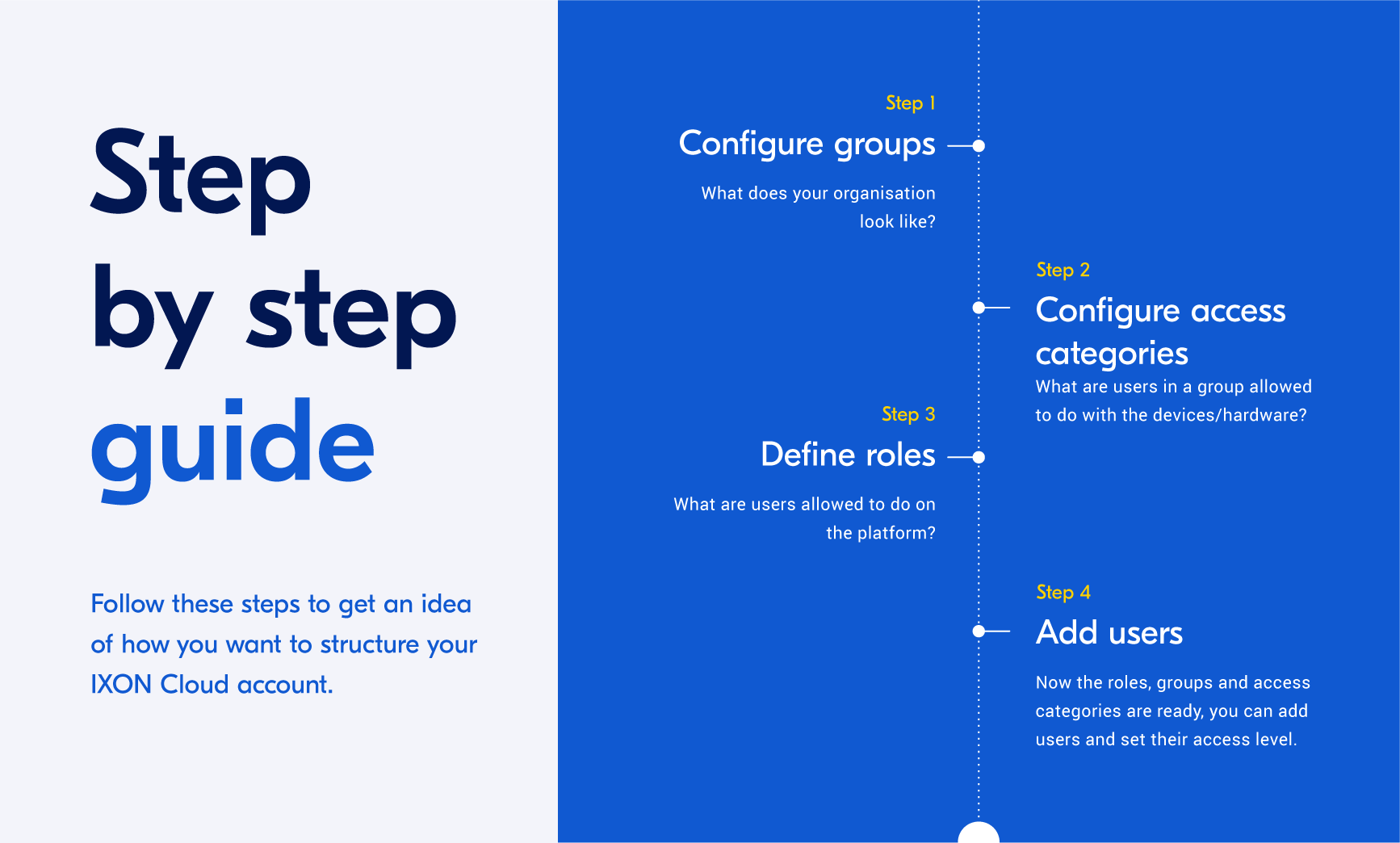 Vier Schritte zur Strukturierung Ihres IXON Cloud-Kontos
Vier Schritte zur Strukturierung Ihres IXON Cloud-Kontos Schritt-für-Schritt-Anleitung
Befolgen Sie diese Schritte, um eine Vorstellung davon zu bekommen, wie Sie Ihr IXON Cloud-Konto strukturieren könnten. Wenn Sie nur wenige Geräte und Benutzer haben, empfehlen wir Ihnen, die Einrichtung mit weniger Gruppen und Rollen einfach zu halten.
Zum Abschnitt springen:
- Schritt 1:Gruppen konfigurieren
- Schritt 2:Zugriffskategorien konfigurieren
- Schritt 3:Rollen definieren
- Schritt 4:Nutzer hinzufügen
- Beispielanwendungsfälle
Schritt 1:Gruppen konfigurieren
Die wichtigste Frage, die Sie in diesem Schritt beantworten müssen:Wie sieht Ihre Organisation aus?
Überlegen Sie, wie Ihre Geräte global verteilt sind und wer intern und extern involviert ist. Für jede segmentierte Gruppe können Sie im Admin-Bereich einen Gruppentyp und Gruppen erstellen, um den Überblick über Ihre Geräte zu behalten. Zum Beispiel:
Kunden Regionen Abteilungen
Kunde A
Kunde B
Europa
Asien
Benelux
Global
Inspektion
Verpackung
Wiegen
Projekt A
Projekt B
Partner A
Partner B
Sobald Ihre Gruppen definiert sind, können Sie die Gruppe(n) jedes Geräts im Flottenmanager konfigurieren. Wenn ein Gerät einer Gruppe zugewiesen wird, steht dieses Gerät Benutzern zur Verfügung, die Zugriff auf diese bestimmte Gruppe haben.
Schritt 2:Zugriffskategorien konfigurieren
Die wichtigsten Fragen in diesem Schritt:Was dürfen Benutzer in einer Gruppe mit den Geräten/Hardware tun?
Für den Hardwarezugriff müssen Sie sich fragen, für welche Seiten und Dienste Benutzer VPN- oder VNC-Zugriff benötigen. Sie können Zugriffsgruppen auf verschiedene Weise definieren. Einige Beispiele für Zugriffskategorien:
Basierend auf Zugriffsebene: Basierend auf Funktionszugriff:
Kein Zugriff
Zugriff anzeigen
Betreiberzugriff
Dienstzugriff
Administrationszugriff
VPN
HTTP
VNC
Überwachungs-Dashboard
Serviceseite
Für jede definierte Zugriffskategorie müssen Sie eine „Zugriffskategorie“ einrichten, die Sie im Admin-Bereich unter „Rollen“ finden. Nach der Erstellung können Sie im Flottenmanager die Seiten und Dienste eines Geräts auf diese Zugangskategorien einstellen.
Einige Beispiele zur Anwendung der Zugriffskategorie:- Fügen Sie dem VPN-Dienst die Zugriffskategorie "VPN" oder "Dienstzugriff" hinzu
- „VNC“ oder „Betreiberzugriff“ zum VNC-Dienst hinzufügen
- Fügen Sie eine Seite "Fehlerbehebung" für die Zugriffskategorie "Serviceseite" oder "Servicezugriff" hinzu
- Fügen Sie eine Seite "Maschinenübersicht" für die Zugriffskategorie "Zugriff anzeigen" hinzu
Schritt 3:Rollen definieren
Die wichtigsten Fragen, die in diesem Schritt beantwortet werden müssen:Was dürfen Benutzer auf der Plattform tun?
Denken Sie über verschiedene Rollen nach und welche Zugriffsberechtigungen Benutzer in ihren täglichen Aktivitäten benötigen (und nicht benötigen). Sollen sie Benutzer und Gruppen verwalten, das Branding einrichten oder Geräte installieren und konfigurieren? Oder sollen sie nur Zugriff auf die Seiten ihrer eigenen Maschinen haben?
Sie können unternehmensweit definieren und gruppenspezifische Rollen . Für Ihr gesamtes IXON Cloud-Konto und alle seine Geräte sind unternehmensweite Rollen festgelegt. Gruppenspezifische Rollen sind eine Untermenge von Geräten in Kombination mit Rollen.
Es ist auch gut, darüber nachzudenken, was die täglichen Aktivitäten der verschiedenen Rollen sind (intern und extern) sind. Legen Sie fest, ob diese Rolle für das gesamte Firmenkonto (alle Geräte) oder für bestimmte Gruppen gilt (z. B. kann Kunde A nur seine Geräte + Benutzer für die Geräte verwalten, die er besitzt und Zugriff auf diese Maschinenseiten hat).
Nachdem Sie die Benutzerrollen definiert haben, können Sie diese im Bereich Admin erstellen und die Zugriffsrechte festlegen. Hier können Sie auch festlegen, auf welche Zugriffskategorien sie Zugriff haben. Sie können beispielsweise auf alle Dienste, Seiten und Benachrichtigungen der Zugriffsgruppe „VPN“ zugreifen.
Einige Beispielrollen:
Servicetechniker
Softwaretechniker
Kundenadministrator
Kundenbetreuer
Erstlinien-Support
Partner (nur Ansicht)
Schritt 4:Nutzer hinzufügen
Die Hauptaktion in diesem Schritt besteht darin, Benutzer einzuladen und ihre Berechtigungen festzulegen .
In diesem Schritt kommen alle Ihre vorherigen Einstellungen zusammen. Sie haben Rollen, Gruppen und Zugriffskategorien erstellt, sodass Sie jetzt Benutzer hinzufügen und deren Zugriffsebene festlegen können. In der Portal-App können Sie Benutzer einladen und deren Zugriff pro [Gruppe] für das gesamte Firmenkonto festlegen oder die Rollen für bestimmte Gruppen festlegen.
Beispielnutzer:
A:'Unternehmensweite Rolle' als 'Rolle Servicetechniker';
B:'Kundenadministratorrolle' für 'Gruppe Kunde A';
C:'Erstlinien-Supportrolle' für 'Gruppe Region A ' und 'Erste Support-Rolle' für 'Gruppenregion B';
D:'Partnerrolle' für 'Gruppenpartner A'.
Beispielanwendungsfälle
Wir haben drei Anwendungsfälle als Inspiration für die Einrichtung des Benutzerverwaltungssystems der IXON Cloud-Plattform basierend auf allgemeinen Organisationsstrukturen erstellt.
- Anwendungsfall 1:Unternehmen, die Anlagen direkt an Kunden verkaufen;
- Anwendungsfall 2:Unternehmen, die Installationen über einen Partnerkanal an Kunden verkaufen und Support leisten;
- Anwendungsfall 3:Unternehmen mit mehreren Geschäftsbereichen, die Unterstützung durch lokale Serviceteams bieten.
[[Alle Anwendungsfälle als PDF herunterladen]]
Anwendungsfall 1:Unternehmen, die Anlagen direkt an Kunden verkaufen
In diesem Szenario verkauft der Maschinenhersteller direkt an seine Kunden und seine Ingenieure unterstützen ihn. Plattformadministratoren verwalten ihr IXON Cloud-Konto und ihre Benutzer.
Alle Techniker können Geräte konfigurieren und erhalten Zugriff auf alle Geräte zur Fehlerbehebung über VPN und VNC. Jeder Kunde kann seine Benutzer (Bediener) verwalten und jeder Bediener kann auf den VNC seiner Maschine zugreifen.
Zeigen Sie die vollständige Implementierung an.
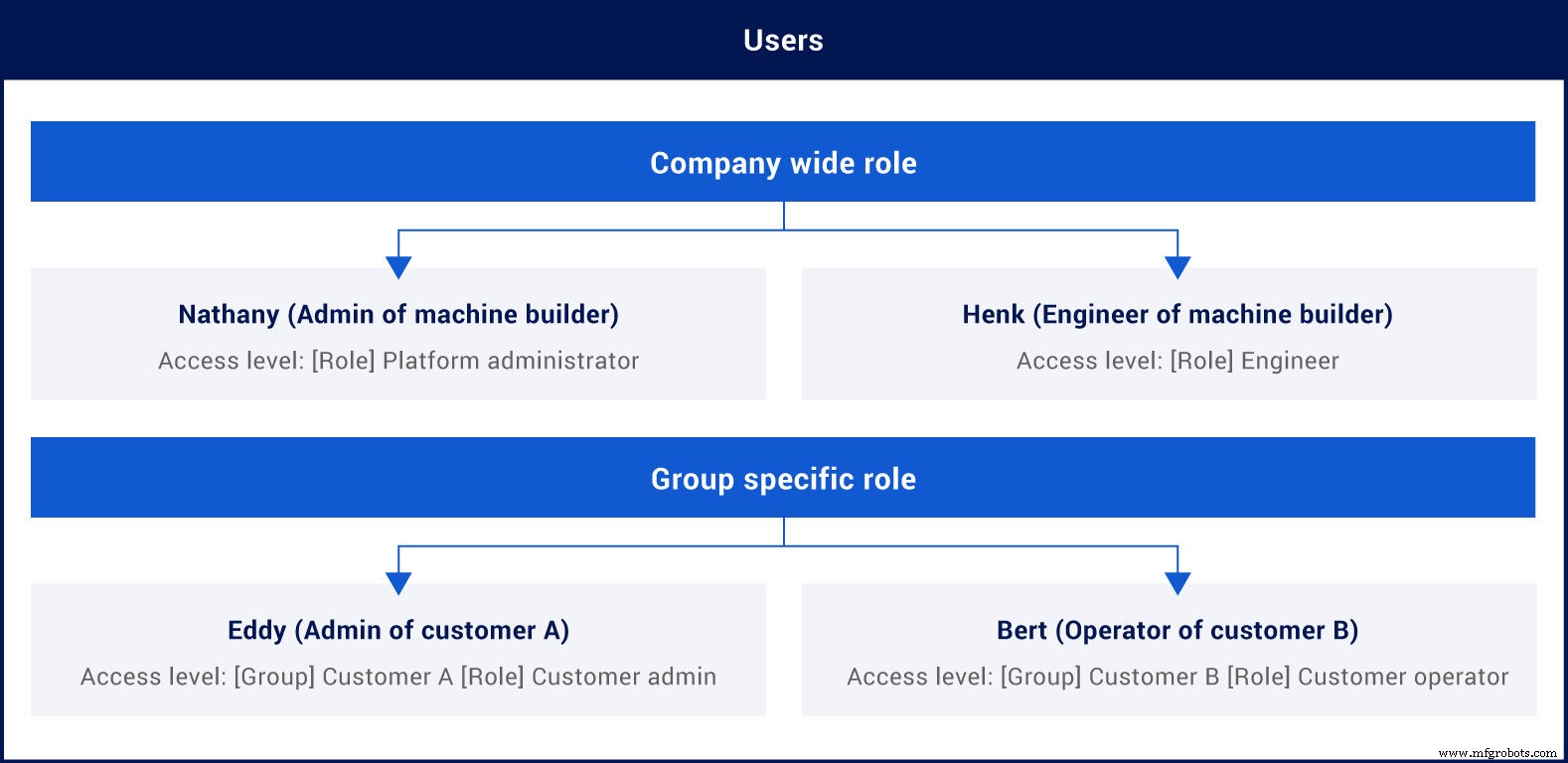 Benutzer + Rollen für Anwendungsfall 1
Benutzer + Rollen für Anwendungsfall 1
Anwendungsfall 2:Unternehmen, die Installationen über einen Partnerkanal an Kunden verkaufen und Support bieten
In diesem Szenario verkauft ein Maschinenbauer seine Maschinen über einen Partner an Kunden und die Ingenieure des Herstellers unterstützen ihn. Plattformadministratoren verwalten ihr IXON Cloud-Konto und ihre Benutzer.
Alle Ingenieure können über VPN, HTTP und VNC Geräte konfigurieren und Zugriff auf alle Geräte zur Fehlerbehebung erhalten. Sie haben auch Zugriff auf das Wartungs-Dashboard. Jeder Partner kann seine Geräte und Kunden verwalten. Jeder Kunde kann seine Benutzer (Bediener) verwalten und jeder Bediener kann auf den VNC seiner Maschine zugreifen.
Zeigen Sie die vollständige Implementierung an.
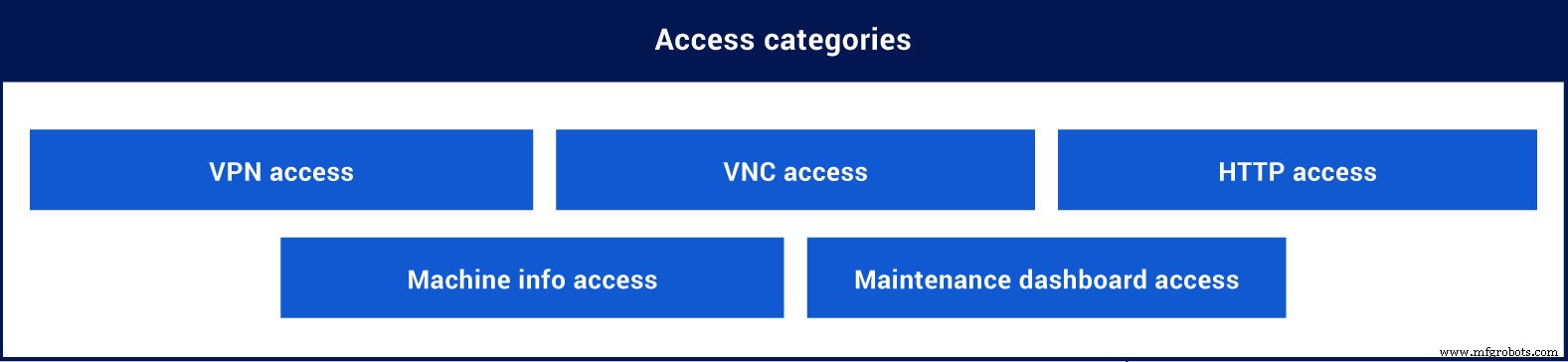 Zugriffskategorien für Anwendungsfall 2
Zugriffskategorien für Anwendungsfall 2
Anwendungsfall 3:Unternehmen (weltweit aktiv) mit mehreren Abteilungen, die Unterstützung durch lokale Serviceteams bieten
In diesem Szenario ist der Maschinenhersteller weltweit in mehrere Regionen und Divisionen unterteilt. Zur Unterstützung kooperieren sie mit ihren lokalen Serviceteams. Jede Maschine ist einer bestimmten Region, Division und einem Kunden zugeordnet. Plattformadministratoren verwalten das IXON Cloud-Konto und die Benutzer.
Jede Abteilung hat einen Service-Manager, der die Benutzer und Geräte ihrer eigenen Abteilung besitzt und Geräte den Supporttechnikern zuweist. Jeder Support-Techniker erhält Zugriff auf alle zugewiesenen Geräte zur Fehlerbehebung über VPN für seine eigenen Kunden. Innerhalb der Geräte können sie auch auf ein Maschineninfo-Dashboard zugreifen.
In diesem Fall darf der Kunde noch nicht über die IXON Cloud-Plattform auf seine Maschine zugreifen.
Zeigen Sie die vollständige Implementierung an.
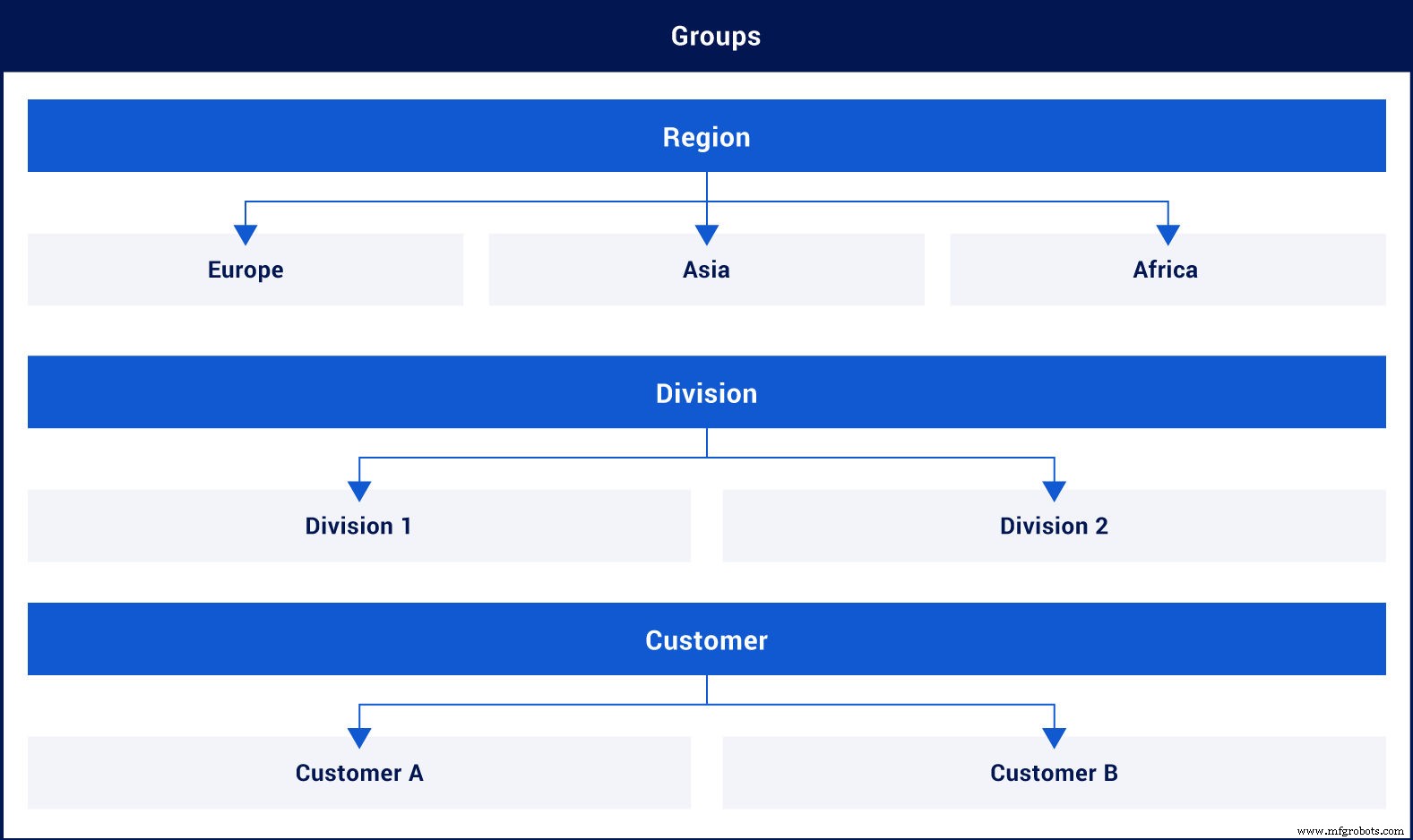 Gruppen für Anwendungsfall 3
Gruppen für Anwendungsfall 3 Erste Schritte
Sie haben einige Beispiele gesehen, wie Sie Ihr IXON Cloud-Konto strukturieren können. Es ist Zeit, es selbst auszuprobieren.
((Erstellen Sie Ihr IXON Cloud-Konto))
Internet der Dinge-Technologie
- 7 IXON Cloud-Funktionen, die Ihre Arbeit erleichtern
- Häufig gestellte Fragen zu IXON Cloud 2
- Passen Sie Ihr IIoT-Portal mit IXON Studio an
- Erweiterte rollenbasierte Zugriffskontrolle
- IXON führt neue IXON Cloud 2-Plattform mit umfangreichem Upgrade ein
- IXON Cloud-Broschüre
- Missverständnis Nr. 3:Cloud ist eine unverantwortliche Art, Ihr Unternehmen zu führen
- Häufig gestellte Fragen aus unseren Remote Access-Webinaren
- Der IXON Cloud Connector im PLCnext Store ist Ihr Tor zu Fernzugriff und industriellem IoT
- Cyber-Sicherheitsleitfaden für Cloud-Business-Anwender



